Lieferart / Zahlweise



| Navigation:
Programmoptionen / Einstellungen >
Lieferart / Zahlweise |
  
|
Hier werden die Lieferarten und Zahlweisen vordefiniert, aus denen Sie in der Kunden-/Lieferantenverwaltung und der Auftragsbearbeitung auswählen können.
Lieferart
Beispiel für Lieferarten: DHL, UPS, GP, DPD, Bote, Abholer
Auftragsexport: Datenübergabe an Ihre Versandsoftware in Abhängigkeit der Lieferart steuern ![]()
Über den Auftragsexport von AMICRON-FAKTURA 11.0 können Sie die Adress- und Auftragsdaten beim Auftragsdruck automatisch an Ihre Versandsoftware übergeben. Falls Sie mit mehreren Versanddiensten zusammenarbeiten, läßt sich die dazu benötigte passende Exportdefinition anhand der Lieferart bestimmen. Wenn Sie also z. B. ein Paket per DHL liefern, wird im DHL-Format exportiert, bei Auslieferung mit UPS hingegen im Format wie es die UPS-Software benötigt.
Rufen Sie dazu die Programmoptionen auf und gehen dort auf die Seite "Allgemein > Lieferart / Zahlweise". Wählen Sie dann die gewünschte Lieferart in der Liste aus und klicken auf Ändern oder legen eine neue Lieferart an, indem Sie auf Neu klicken.
Wählen Sie dann in der folgenden Maske die für die Lieferart passende Exportdefinition:
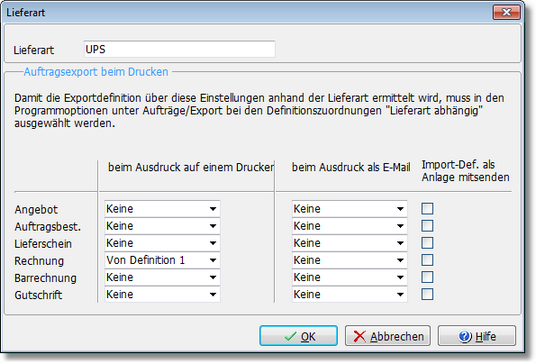
Für die Exportdefinitionen gibt es in den Programmoptionen unter "Aufträge" eine eigene Seite, auf der Sie vorhandene Definitionen auswählen oder eigene Formate frei einstellen können.
Lieferarten und Zahlweisen beim Auftragsimport
Falls Sie den Auftragsimport bzw. die Shopschnittstelle verwenden, sollten Sie darauf achten, dass die importierten Werte für Lieferart und Zahlweise mit denjenigen übereinstimmen, die Sie hier vordefiniert haben. Sie können die importierten Werte ggfs. durch eine Einstellung in der Definitionsdatei entsprechend umwandeln (Option "CONVERTZAHLWEISE" und "CONVERTLIEFERART").
Zahlweise
Als Zahlweise kann z. B. folgendes eingetragen werden: Rechnung, Scheck, Nachnahme, Lastschrift, Kreditkarte, Barverkauf, Vorkasse. Bei der Eingabe eines Auftrags oder einer Bestellung können Sie auf der Kartei Kopfdaten aus der Liste der hier angelegten Zahlweisen die passende auswählen.
Geldkonto ![]()
Für jede Zahlweise läßt sich ein Geldkonto voreinstellen, das beim Ausgleich eines Offenen Posten als Vorgabe in den Dialog des Zahlungseingangs eingetragen wird.
SEPA-Zahlweise, Firmenlastschrift, verkürzte Vorlagefrist ![]()
Aktivieren Sie die Option "SEPA-Zahlweise", falls es sich um eine SEPA-Lastschrift oder SEPA-Überweisung handelt. Eine SEPA-Lastschrift wird, wenn keine weiteren Optionen aktiv sind, standardmäßig als Basislastschrift vom Typ "CORE" ausgeführt, d.h. mit normaler Vorlaufzeit von 5 Tagen. Falls die Vorlaufzeit nur einen Tag betragen soll (Typ COR1), aktivieren Sie die Option "verkürzte Vorlagefrist". Wenn die Lastschrift nicht als Basislastschrift ausgeführt werden soll, aktivieren Sie die Option "Firmenlastschrift". Weitere Informationen finden Sie im Kapitel Aufträge mit Lastschrift.
Im Mahnlauf berücksichtigen / Ab Mahnstufe ![]()
Im Mahnlauf lassen sich Offene Posten ausschließen, bei denen bestimmte Zahlweisen (z. B. Vorkasse, Paypal) zugeordnet wurden. Pro Zahlweise kann eingestellt werden, ob diese im Mahnlauf berücksichtigt werden soll und wenn ja, ab welcher Mahnstufe. Bei der Zahlweise Lastschrift können Sie z. B. bei "ab Mahnstufe" eine 2 eintragen, so dass OPs mit Lastschrift nicht gemahnt werden, Lastschrift-Retouren dann allerdings über den automatischen Mahnlauf abgearbeitet werden, sobald die erste Mahnung manuell gedruckt wurde.
Fusstext für Aufträge und Bestellungen
Pro Zahlweise kann ein mehrzeiliger Fusstext eingetragen werden, der dann zusätzlich oder alternativ zur Bezeichnung der Zahlweise auf den Aufträgen ausgedruckt werden kann. Fügen Sie dazu die Variable "Fusstext_Zahlweise" in das Drucklayout der Auftragsformulare ein. Beispiele finden Sie im Kapitel "Auftragsformulare anpassen".